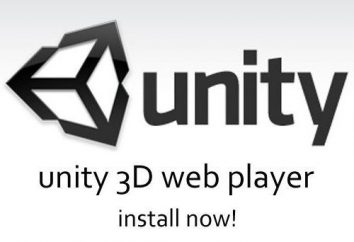Heute betrachten wir den beliebtesten Browser , und beschreiben , wie Sie Ihre Homepage ändern zu „Yandex“. Wenn Sie nicht über eine Suchmaschine verwenden möchten, keine Sorge. Mit unserer Anleitung können Sie und wenn Sie möchten, andere Ressource sehen (Ihre eigene Website, um die Seite mit dem Wetter und so weiter. N.) Als Startseite.

Wie diese Einstellung im Internet Explorer konfigurieren 6
Dieser Browser bisher, laut Statistik, liegt bei 30% der Internet-Nutzer. Betrachten wir einen Algorithmus, durch die Sie die notwendigen Einstellungen für uns machen können,
- Geben Sie in Ihren Browser-Adresse der gewünschten Suchmaschine (wir es haben, „Yandex“) und gehen Sie zu dem genannten Ort.
- Im Menü klicken Sie auf die Registerkarte „Extras“, wählen Sie aus der Dropdown-Liste, wählen Sie „Internetoptionen“.
- Dann gehen Sie auf die Registerkarte „Allgemein“, und in dem sich öffnenden Fenster „Home“ klicken Sie auf „Aktuelle Seite“, sagt (da Sie zuvor die Hauptseite Suchmaschine geöffnet haben). Warten Sie auf die Adresse in dem Feld ein, und dann im unteren Bereich der Seite das Ergebnis zu speichern, indem Sie auf „Übernehmen“ und dann auf „OK“.
Danach, wenn Sie den Browser ausgeführt haben Sie die Haupt-Suchseite von „Yandex“ wird standardmäßig geladen werden.

Internet Explorer (ab Version 7, 8)
Einstellungen Startseite dieser Versionen absolut identisch sind, so dass das Problem zu lösen, durchaus geeignet vorherige Anweisung ist. Der Unterschied wird nur im Menü Lage. In IE 7 und 8 ist es nicht an der Spitze, und nach rechts geschoben Fenstern. Punkte bleiben gleich.
mozilla Firefox
Um Ihre Homepage im Browser so einstellen, wechseln sich ab, gehen Sie folgendermaßen vor:
- In der Adressleiste kombiniert, in der Regel mit einem Suchbegriff, müssen Sie Adresse des ausgewählten Orts fahren und auf der Seite , die Sie gerne beim Start sehen.
- Im Menü Fenster wählen Sie „Extras“. In der Drop-Liste öffnen Sie die „Einstellungen“.
- Im Fenster (Settings-Main), finden Sie den Punkt „Ausführen“ und legen Sie es wie folgt zusammen: in der Zeile „Wenn Sie Firefox ausführen“, um die Option geben „meine Homepage anzeigen“ und die Zeile einen Link unten, um anzuzeigen. Es kann zum Beispiel aus dem Browser-String zu kopieren, und klicken Sie auf „Aktuelle Seite verwenden“. Aber denken Sie daran, dass die letzte Option ist nur verfügbar, wenn Sie sich jetzt auf der Seite sind.
In dieser Funktion kann der Browser-Startseite der Suche Tab spielen. Vorgewählten, speichern Sie Ihre Suchmaschine (oder jede andere Ressource) dort, und dann wählen, wenn eine Homepage einrichten.

Die Arbeit ist abgeschlossen, jetzt mit dem Start von Mozilla Firefox finden Sie eine bestimmte Website oder eine eigene Seite öffnen müssen. Als nächstes werden wir Ihnen, wie Sie zeigen die Homepage in der „Google Chrome“ ändern.
google Chrome
Dieser Browser ist wahrscheinlich die beliebteste. Wettbewerb ist es, es sei denn der „Red Fox“, na ja, vielleicht, „Safari“. Also, lassen Sie uns darüber sprechen, wie Sie Ihre Homepage im „Google Chrome“ zu ändern. Um dieses Programm auf, wie folgt vorgehen:
- Wie in den vorstehenden Absätzen, geht zuerst auf die Hauptseite, die unsere Rolle Homepage erfüllen wird, und die Adresse des Strings kopieren.
- Klicken Sie auf das Symbol „Einstellungen“ in der oberen rechten Ecke des Fensters. Dieser Menüpunkt ist in der Regel in Form Schlüssel. In der Dropdown-Liste, wählen Sie „Optionen“, und vor uns werden ein separates Fenster mit drei Registerkarten öffnen. Unter ihnen die Startseite anpassen, brauchen wir nur die erste, die so genannte „Main“.
- Dort sehen Sie die Worte „Home“ im „öffnen Sie diese Seite“ eingegeben wird manuell oder die kopierten Website-Adresse einfügen (Fotos, Suchmaschine, und so weiter. P.) und bewegen Sie den Schieber (einen grünen Punkt setzen) in dieser Zeile. Speichern der Einstellungen in Google Chrome wird geschehen, sobald Sie den unteren Rand des Fensters auf „Schließen“ Taste drücken.

Nun, da Sie wissen, wie die Homepage in der „Google Chrome“ zu ändern. Es war einfach, nicht wahr? Nun, wenn Sie den Browser „Google Chrome“ Homepage beginnt aussehen, wie Sie wollen.
Opera (am Beispiel der Version 10.52)
Es ist Zeit, um diese Option zu diskutieren, sowie Ihnen sagen, über die Funktionen der Suchmaschine Einstellungen hier. Ändern Sie Ihre Homepage in der „Opera“ – innerhalb von Minuten!
Also, was tun wir zuerst? Ja, Sie haben es erraten, es in dem Adressfeld sein sollte als Startadresse der Seite Web-Ressource ausgewählt, um Typen und geht auf die Website.
Ich muss sofort sagen, dass diese Version, dass statt der üblichen Menüleiste unterscheidet, die wir hier es die Rolle des roten Knopf mit dem Logo in der linken oberen Ecke des Fensters übernommen hat.
Einstellung beginnt mit Klick auf dieses Icon, gefolgt von auf den „Einstellungen“ auf den Menüpunkt klicken und in der Dropdown-Liste die kleine Seite „Allgemein“ zu wählen. Für eine schnellere und komfortablere Bedienung so sein kann „Suche“ durch gleichzeitiges Drücken von Strg und F12 zu ersetzen, die das gewünschte Fenster sofort bringen wird. Es sollte auf die Registerkarte „Basic“ auswählen. Der Graph ist „Home“, Kopieren und Einfügen (oder manuell eingeben) Adresse des ausgewählten Inhalts. Wenn Sie in diesem Moment, und sind so auf der gewünschten Seite, dann klicken Sie einfach auf den „Aktuelle Seite“. Nun, wenn Sie beginnen, den Opera-Browser haben Sie den Inhalt an der Spitze der Säule zum Download (es heißt „Wenn Sie anfangen …“) wählen Sie die Option „Start mit Homepage.“
Speichern Sie die Einstellungen angewendet Schaltfläche «OK» am unteren Rand des Fensters.

Wie später die Homepage in Opera anpassen?
Eine gute Idee zu wissen, wie eine ähnliche Aktion zu machen, aber in der Browser-Version, zum Beispiel 10.10. Einstellungen sind sie etwas anders, und jetzt werden wir sehen, was es war.
Erstens, hier gibt es das übliche Menü als String an der Spitze Ihres Browsers. Zweitens leicht unterschiedliche Menüpunkte. Aber einzurichten diese Version eine bestimmte Startseite zum Download ist auch nicht schwer. Hier ist, wie es in der Version von Opera 10.10 getan hat:
- Klicken Sie auf den Punkt „Tools“.
- wählen Sie „Einstellungen“ im Popup-Menü am unteren Rand. Diese Version unterstützt auch die Möglichkeit, Fenster zu öffnen, indem Sie die Tastenkombination Strg + F12 drücken, so dass die Benutzer, die ein solches Verfahren mag, in dem der Browser erlaubt ist, es zu benutzen.
- Gehen Sie auf die Registerkarte „Allgemeine Einstellungen“. Unter Punkt „Beim Starten“ „Starten Sie mit Homepage“ und geben Sie die folgende Adresse der Ressource, die Sie diese Rolle definieren. Wenn Sie die Seite in Frage offen, es wird genug sein, auf den Button „Aktuelle Seite“ klicken.
- Vergessen Sie nicht, Ihre Einstellungen zu speichern, indem Sie auf «OK» am unteren Rand des Fensters. Nun, da Sie wissen, wie die Homepage in der Browser-Version von Opera 10.10 einzustellen.
Safari
Oben haben wir diskutiert haben, wie die Homepage in der „Google Chrome“ zu ändern und anderen gängigen Browsern. Und natürlich, ein paar Worte müssen über Safari gesagt werden. Dieser Browser ist am häufigsten auf dem Apple-Computern, aber nicht nur das Mac-Betriebssystem unterstützt. Es kann auf üblichen in Russland von Windows installiert werden. Wie Sie Ihre Homepage auf „Yandex“ in Safari ändern? Lesen Sie die Anweisungen! 
- Im Browser-Menü klicken Sie auf die Option „Bearbeiten“, dann auf „Einstellungen“.
- Ein Fenster mit mehreren Registern. Wählen Sie eine von ihnen – mit dem Wort „Kern“.
- Als nächstes wählen Sie den Punkt „ein neues Fenster öffnen“ und klicken Sie auf die Zeile „Homepage“.
- Der leere Graph wird manuell eingegeben oder die gewünschte Adresse der Site kopiert ( „Yandeks.ru“).
- Wenn Sie zuvor eine Suchmaschine geöffnet haben, dann klicken Sie einfach auf „Aktuelle Seite“, in der Nähe.
Sie richten Apple Safari, Glückwunsch! Und egal, welchen Browser sollten Sie „Mozilla“, „Opera“ oder „Google Chrome“, die Startseite ändern nicht für Sie sein wird, arbeitet jetzt!